
【LINEの着信音】無料で、簡単に変更する方法
LINEを使っていても、あの"おなじみの着信音"を変更している人は少ないですよね。
LINEの着信音は、LINE MUSICから選ぶ事になりますが、意外と知られていないのが、LINE MUSICの有料会員にならなくても、月に一度なら自由に無料で変更することが可能です。
LINE MUSICのインストール
まずはスマフォで、"LINE MUSIC"のアプリをインストールしておきましょう。

LINE の設定
次に、LINEを起動して、ホームの左上の"歯車マーク"設定を開いてください。

設定の画面が開いたら、通話を選んでください。

通話の画面を開くと、"LINE 着うた"という設定でてきます。

着信音、呼出音を変更することができますが、ここでは、着信音の変更をします。さらに着信音を選んで、先に進みます。

ここで、"LINE MUSIC着信音"という項目が出てきました。LINE MUSICで着信音を作成を選びます。
すると、ここで先にインストールした"LINE MUSIC"のアプリが起動します。(すでにLINE MUSICを使っている人は次の設定はいりません。)
LINE MUSICの設定
LINE MUSICのアカウントは、LINEのアカウントと紐付けできますので、新たにアカウントを作る必要がありません。さらにログインするだけなら、月額費用は掛かりません。"LINEログイン"しましょう。

2つの認証画面、確認画面を許可します。


すると、無事LINE MUSICのホーム画面にたどりつくはずです。

3ヶ月無料登録のバナーが出ますが、それは無視して大丈夫です。
ここから、着信音にしたい音を選べば良いのですが、ここからお薦め着信音の設定を説明します。
着信音の選び方
LINE MUSICのホーム画面の下、右寄りの"虫メガネマーク"を推して、検索画面を開きます。

検索フォームに、「着信音」と入れてみましょう。
着信音向きのサウンドが沢山出てきます。ここからさらにアーティストランを見てみます。

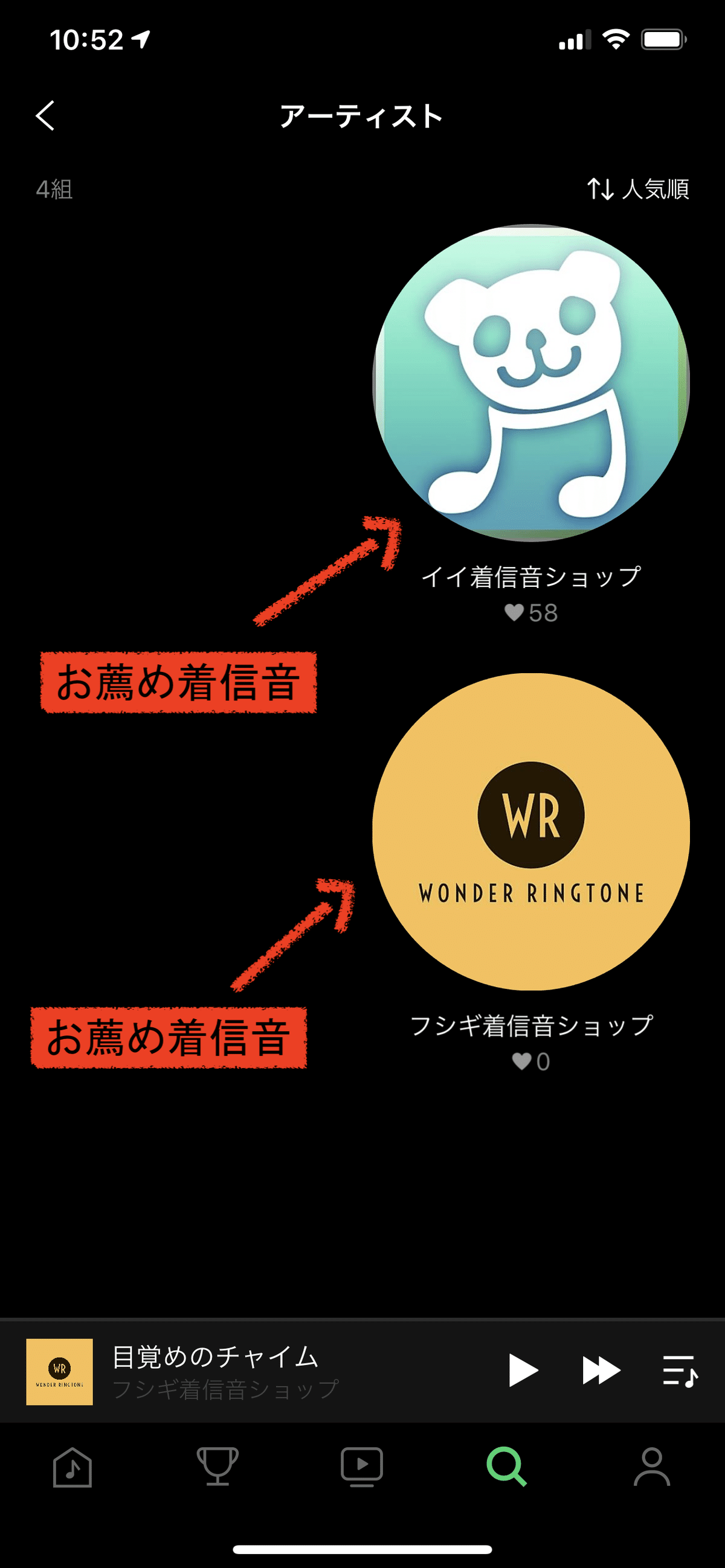
上記の二つは、私の会社"株式会社ブレインストーム"で作成している着信音です。特に、"フシギ着信音ショップ"は、2020年9月にリリースしたばかりの着信音です。
最後の着信音設定
さて、ここからさらに着信音を設定するためには、ひと操作必要になります。着信音にしたい音が決まったら、その音の右側の"・・・"をクリックしてください。

すると、さらに設定画面が表示されます。あと少しです。

ここで"メロディーに設定"を選びます。
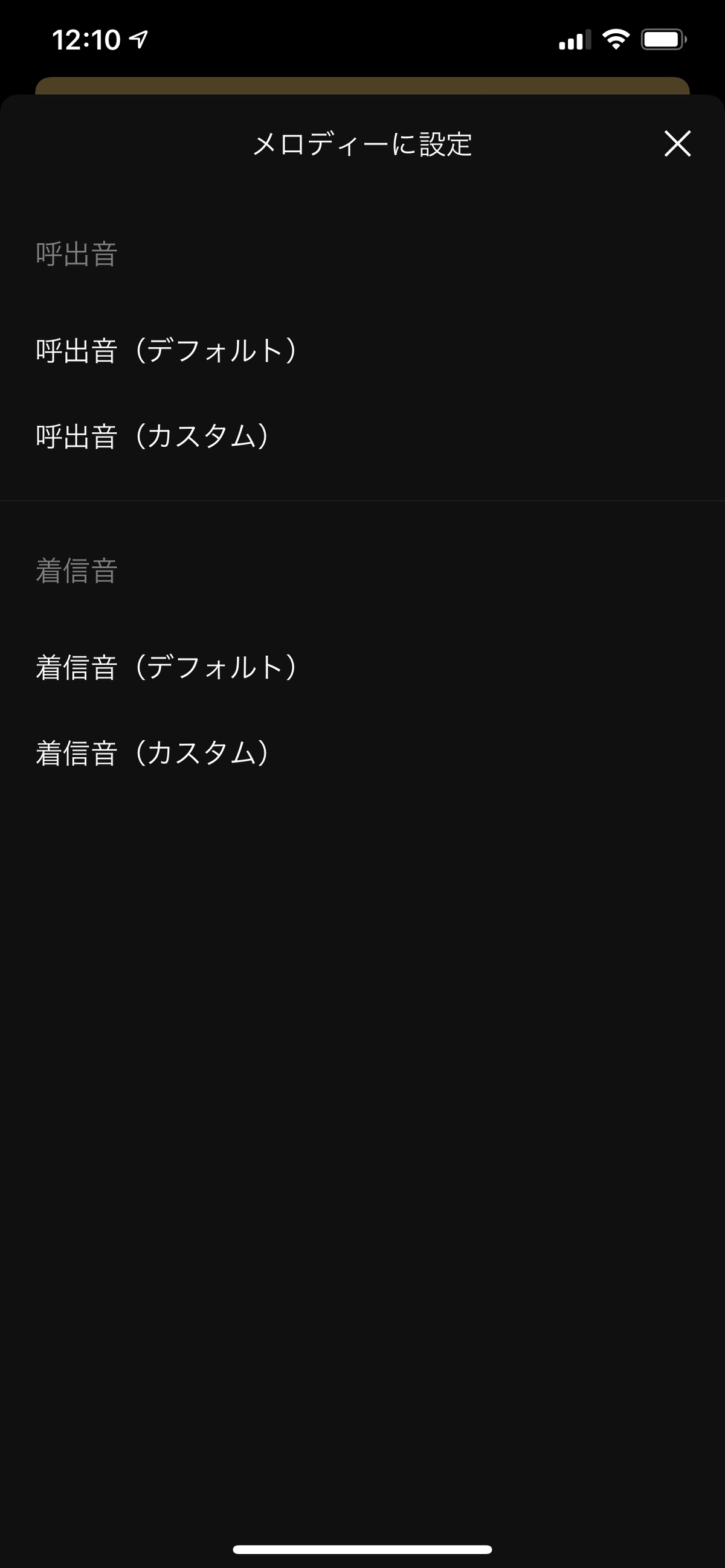
これで最後、"着信音(デフォルト)"「デフォルトは通常の着信音という意味だと思います。」を選びます。

曲を一時保存しないと、着信音にはできないので、ここは迷わず"はい"にしてください。

画面が違う音になっていますが、あしからず、、。"保存"をすれば終了です。
最初に書きましたが、LINE MUSICから着信音に変更できるのは、月に一度だけです。無料会員では、一度変えると、一ヶ月間は新しい音を選ぶ事はできません。
また、デフォルトの音にはいつでも戻す事ができますが、一度戻すと再度LINE MUSICの音に戻す事はできないので、お気を付けて。
ちなみに、私の会社"株式会社ブレインストーム"はゲームのサウンド制作会社ですが、着信音の制作もしています。
無料の効果音も公開していますので、是非使ってみてください。
この記事が気に入ったらサポートをしてみませんか?
